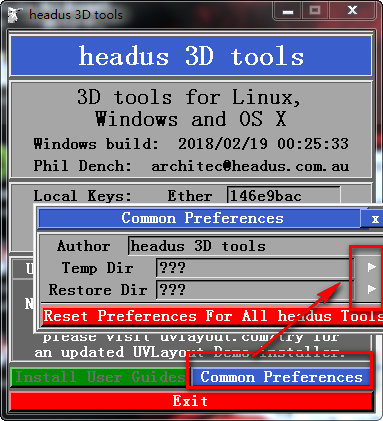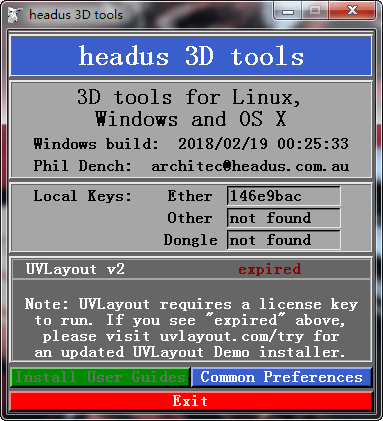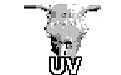
headus 3D tools
2.10.03- 软件大小:0.01 MB
- 更新时间:2020-01-03
- 星级指数:
- 软件平台:电脑版
- 软件语言:简体中文
- 系统类型:支持32/64位
- 下载次数:11
- 安全监测:[无病毒, 正式版, 无插件]
- 操作系统:WinXP/2000/vista/Win7/Win8/Win10
软件介绍
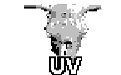 headus 3D tools官方版是一款操作简单的UV拆分软件,headus 3D tools官方版可以非常简单便捷的拆UV,相较于同类型的软件MAYA,软件手感相当好用,仅仅只需要鼠标键盘操作即可拆分UV图像文件,并且图片拆分的美观简洁,非常漂亮。
headus 3D tools官方版是一款操作简单的UV拆分软件,headus 3D tools官方版可以非常简单便捷的拆UV,相较于同类型的软件MAYA,软件手感相当好用,仅仅只需要鼠标键盘操作即可拆分UV图像文件,并且图片拆分的美观简洁,非常漂亮。
常用快捷键
该软件需要用键盘配合鼠标操作,所以,下面的快捷键你应该要熟悉。
但不要硬记,就当做参考表,在实际运用中熟练记忆。
c分割 w缝合
t:切换不同纹理显示(3d摸式)
-/=:缩放纹理
mmm(中键):视图平行移动
rmm(右键):视图缩放
lnn(左键):视图旋转(3d模式)
shift-w:选择缝合边线
方向键:上下右翻转
lmm:单击选择
f 键:平展uv帖图
space-f键:自动平展
b:平展笔刷
-/=(主键盘的加减号) :改变笔刷大小
space-rmb:缩放选择部分r:鼠标右键,l:鼠标左键
space-lmb:旋转所选择部分
space-mmb:移动选择部分
ctrl-z:撤消修改
ctrl-mmm:移动uv坐标点 uv模式
shift-ctrl-mm:光滑移动uv坐标点(uv模式)
1、ed模式
"左键"旋转视图
"中键"移动视图
"右键"缩放视图
"空格+中键"移动物体
"镜像物体"点左边工具栏symmetry>find 找到物体镜像位置点"左键"按空格完成镜像.
"home"显示完整物体,或将鼠标所指的位置设为中心点.
"d"将物体投放到uv模式.
"1"uv模式
"2"ed模式
"3"3d模式
"c"选择切线
"w"取消切线
"enter"设置完切线,按enter切下物体.
"shift+s"单独给一个物体切开一个边.
2、uv模式
解算模式:o c n 在左边菜单栏 display 后边的(o老的 c当前 n新的)三种不同的解算方式.
"f"在物体上点f直接给物体进行解算
"shift+f"给单独一个物体进行解算
"shift+空格+f"将挤在一起的面展平,uv不会重叠在一起.
"run for"在空白处按f框选所有物体,在左边菜单栏点run for进行解算.
"t"选择边按原模型进行解算防止面的重叠
"shift+t"选择正条边,取消整条边.
"s"将已经解算好的物体另一半进行镜象解算与摆放.
"空格+左键"旋转物体
"空格+中键"移动物体
"空格+右键"缩放物体
“c”将uv切开
“w”将临近的面打上红边做为标记,如果两个边相隔很近就会合并。
“m”将打好红边的物体移动到一起,按“回车”执行焊接。
"c"切开口uv
"w"缝合uv和给边线打上红色标记在按m进行靠近
"m"将都有红线的两个uv进行靠近,执行靠近按回车将相近部分粘合.
"shift--- - +"缩放uv上的红线网格
"h"隐藏所选区域
在空白处点h[左键]选择隐藏区域[右键]隐藏选择只外的区域[u]取消所有隐藏[s]反向[g]隐藏mark
"p"钉子 按p将uv钉住 [在两端双击p]在绿边上一端先打一个钉,在另一端在打个钉,双击两端之间的区域,此区域将会布满钉子.
"shift+p" 接触钉子
"空白处按shift+p" [左键]选择的物体将被打上钉子,[右键]取消选择.
用钉子先把物体做成方型,可进行方型uv解算.
"s"在物体边线上的一端打个点,另一端在打一点,在此两端点区域内双击s可把线拉直.[ctrl+中键或右键]移动直线点
"a"粘滞图标 可使别的点对准粘滞图标u轴和v轴上,想分成正方型的uv非常有用.
"ctrl+中键或右键"移动点
"r"笔刷
"x"笔刷
"o"笔刷
"shift+中键或右键"单独调整区域.
"ctrl+shift" 软选择笔刷.
"4" ''5" "6" 扩大缩小uv笔刷命令 在左边菜单display下边
"g"选则mark 空白处按g[左键]框选mark[右键]取消框选.[f]将所有uv进行mark,在uv上按g以笔刷方式选择mark.在选中的mark区域双击g相临的区域将被选中.
"shift+双击g"相临的区域将被取消.
"h"将会把选择的mark隐藏.
"p"被mark的物体上钉钉子.
"enter"在mark以后,点enter可将mark后的uv分出来.
"s"反向mark.
"空白处按g"选择u取消所有mark
"-+"在空白区域按g扩展或缩小mark区域.
"shift+g"以笔刷方式取消mark.
"l"锁定 空白处按l左键选择锁定,[s]反向,[u]取消所有锁定.
3、3d模式
"t" 转换三种显示棋盘格的方式
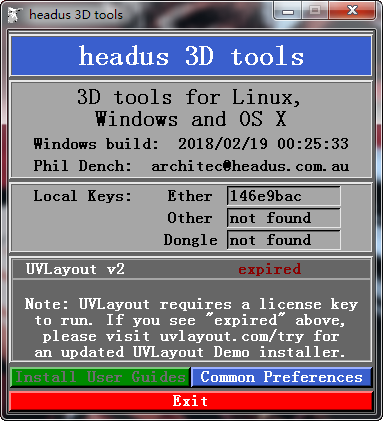
软件特色
使用方法
软件图集
相关软件推荐
软件更新

芝麻时钟37.6MB|2024-11-06
直接下载
Chandler电脑版34MB|2024-11-06
直接下载
浩辰CAD看图王电脑版88.84MB|2024-11-06
直接下载
浩辰CAD看图王4.9MB|2024-11-06
直接下载
搜狗拼音输入法149.82MB|2024-11-06
直接下载
搜狗输入法149.82MB|2024-11-06
直接下载
搜狗拼音输入法电脑版149.82MB|2024-11-06
直接下载
搜狗拼音输入法Win版149.82MB|2024-11-06
直接下载
搜狗拼音输入法客户端149.82MB|2024-11-06
直接下载